
word表格橫豎轉換的方法
選取整個表格後,執行「表格→轉換→表格轉換成文字”,在彈出的“將表格轉換成文字”對話框中選擇預設的文字分隔符號“製表符”,然後按一下[確定]按鈕。此時原表格中的表格線全部消失,各列內容以空格分隔
推薦:《Word教學》

將各行內容連接起來,以列的形式出現
去除出現的空白行再次執行“編輯→替換”,用上述方法,將兩個“段落標記”全部替換為一個“段落標記”(即在“查找內容”後輸入“^p^p”,在“替換為”後輸入“^p”),為了將全部空白行都剔除,此時應多次點擊對話框中[全部替換]按鈕,直至提示“已完成0次替換”,則表示已將全部空白行刪除。
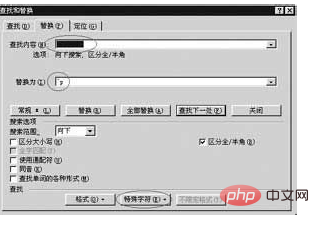
將文字轉換成表格選取全部文字內容後,執行「表格→轉換→文字轉換成表格」。在彈出的“將文字轉換成表格”對話框中“文字分隔位置”處選擇預設的 “段落標記”,然後按[確定]按鈕,此時一張新表就完成了。
以上是word表格橫豎轉換的方法的詳細內容。更多資訊請關注PHP中文網其他相關文章!




